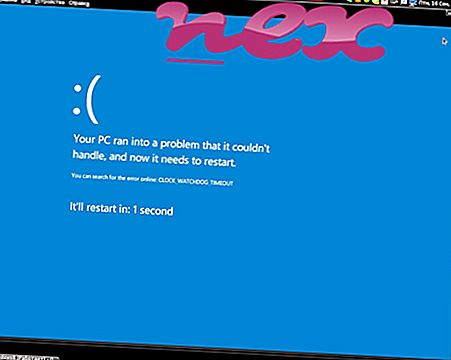Het proces behoort tot de software Incredibar Toolbar op IE of Incredibar Toolbar op IE en Chrome of Montiera Toolbar of Incredibar Toolbar op IE en door Montera Technologeis LTD.
Beschrijving: Incredibar.dll is niet essentieel voor Windows en veroorzaakt vaak problemen. Het bestand incredibar.dll bevindt zich in een submap van "C: \ Program Files (x86)" (meestal C: \ Program Files (x86) \ Incredibar.com \ ongeloofibar \ 1.5.3.27 \ bh \ ). Bekende bestandsgroottes op Windows 10/8/7 / XP zijn 261.632 bytes (75% van alle exemplaren), 268.800 bytes of 294.096 bytes.
Dit DLL-bestand is een Browser Helper Object (BHO) dat automatisch wordt uitgevoerd wanneer u uw webbrowser start. BHO's worden niet gestopt door persoonlijke firewalls, omdat ze door de firewall worden geïdentificeerd als onderdeel van de browser zelf. BHO's worden vaak gebruikt door adware en spyware. ID's die door deze BHO worden gebruikt, zijn onder meer 6E13DDE1-2B6E-46CE-8B66-DC8BF36F6B99. Het bestand is een bestand zonder informatie over de ontwikkelaar. Het programma heeft geen zichtbaar venster. Incredibar.dll kan het gedrag van Internet Explorer wijzigen of controleren. Incredibar.dll is geen Windows-systeembestand. Daarom is de technische veiligheidsbeoordeling 58% gevaarlijk . Houd ook rekening met de gebruikersrecensies.
Deze variant verwijderen: U kunt het programma verwijderen via het Configuratiescherm ⇒ Een programma verwijderen ⇒ Incredibar-werkbalk op IE of Incredibar-werkbalk op IE en Chrome .Belangrijk: sommige malware camoufleert zichzelf als incredibar.dll. Controleer daarom het proces ongeloofibar.dll op uw pc om te zien of het een bedreiging is. Als Incredibar Toolbar op IE de zoekmachine en startpagina van uw browser heeft gewijzigd, kunt u de standaardinstellingen van uw browser als volgt herstellen:
Reset standaard browserinstellingen voor Internet Explorer-- Druk in Internet Explorer op de toetscombinatie Alt + X om het menu Extra te openen.
- Klik op Internetopties .
- Klik op het tabblad Geavanceerd .
- Klik op de knop Reset ...
- Schakel de optie Persoonlijke instellingen verwijderen in.
- Kopieer chrome: // settings / resetProfileSettings naar de adresbalk van uw Chrome-browser.
- Klik op Reset .
- Kopiëren over: ondersteuning in de adresbalk van uw Firefox-browser.
- Klik op Firefox vernieuwen .
De volgende programma's zijn ook nuttig gebleken voor een diepere analyse: Een Security Task Manager onderzoekt het actieve ongeloofbarproces op uw computer en vertelt u duidelijk wat het doet. Malwarebytes, de bekende anti-malware tool van B, vertelt je of de ongelibar.dll op je computer irritante advertenties weergeeft, die zorgen voor vertraagde processen. Dit type ongewenste adware-programma wordt door sommige antivirussoftware niet als een virus beschouwd en is daarom niet gemarkeerd voor opruimen.
Een schone en opgeruimde computer is de eerste vereiste om pc-problemen te voorkomen. Dit betekent het uitvoeren van een scan op malware, het opruimen van uw harde schijf met 1 cleanmgr en 2 sfc / scannow, 3 programma's verwijderen die u niet langer nodig hebt, controleren op Autostart-programma's (met behulp van 4 msconfig) en het inschakelen van 5 Automatische update van Windows. Vergeet niet om periodieke back-ups te maken, of op zijn minst herstelpunten in te stellen.
Mocht u een echt probleem ervaren, probeer dan het laatste wat u deed of het laatste dat u installeerde voordat het probleem voor de eerste keer verscheen terug te halen. Gebruik de opdracht 6 resmon om de processen te identificeren die uw probleem veroorzaken. Zelfs voor ernstige problemen, in plaats van Windows opnieuw te installeren, kunt u uw installatie beter repareren of, voor Windows 8 en latere versies, de opdracht 7 DISM.exe / Online / Cleanup-image / Restorehealth uitvoeren. Hiermee kunt u het besturingssysteem repareren zonder gegevens te verliezen.
sedlauncher.exe cltmngsvc.exe sdupdsvc.exe ongeloofibar.dll raregistry.exe boostspeed.exe brss01a.exe uninstallexplorer.dll rs_service.exe sbiesvc.exe dtagent.exe